
Как перенести приложения со старого iPad на новый? Умные советы предоставлены

Обновление на новый iPad может быть захватывающим занятием, но мысль о переносе всех приложений со старого устройства может быть немного пугающей. Представьте себе, что вы распаковываете свой новый блестящий iPad, стремясь изучить его новые функции, но понимаете, что вам нужны все ваши любимые приложения, готовые к работе.
Не нужно беспокоиться. Если вы недавно приобрели новый iPad, вы можете сэкономить время и силы, переместив приложения со старого устройства вместо загрузки новых. Для перемещения приложений между iPad необходимо применять самые надежные методы, чтобы избежать потери данных.
В этом руководстве представлено подробное руководство о том, как перенести приложения со старого iPad на новый с помощью пяти эффективных методов.
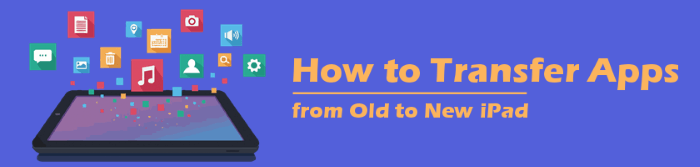
Каждому приятно продолжать пользоваться своими приложениями после покупки нового iPad. Никто не хочет снова и снова загружать новостные приложения, поскольку это требует много времени и усилий. Чтобы эффективно перенести приложения со старого iPad на новый, вам необходимо использовать надежные инструменты/методы.
Вот два замечательных метода использования встроенных функций iPad.
AirDrop — это функция iOS , которая позволяет подключать два iDevices и обмениваться данными между ними.
Чтобы начать использовать AirDrop, включите его на обоих iPad. Также вам необходимо включить Bluetooth и включить Wi-Fi. Еще одно требование перед началом работы — расположите оба iPad близко друг к другу, то есть на расстоянии не более 10 метров. Наконец, оба устройства должны работать на iPad с iOS 8.0 или новее.
Далее вы можете выполнить следующие шаги, чтобы начать перенос приложений:
Шаг 1. Откройте быстрое меню iPad, затем нажмите Airdrop и выберите «Все» .
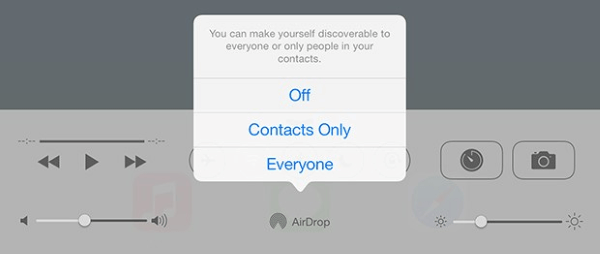
Шаг 2. На старом iPad выберите приложения, которые хотите перенести.
Шаг 3. Затем нажмите « Поделиться» и выберите AirDrop в качестве варианта обмена.
Шаг 4. Чтобы подтвердить процесс передачи, нажмите «Принять» на новом iPad. Система перенесет приложения со старого iPad на новый через AirDrop.
На всякий случай вам нужно:
При настройке нового iPad вы можете легко перенести приложения и другие данные со старого устройства с помощью программы быстрого запуска .
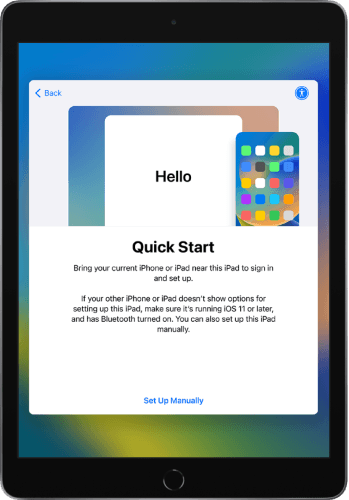
Эта программа требует, чтобы вы подключили оба устройства, прежде чем начинать перенос приложений. Оба устройства также должны работать на iPadOS 13.4 или новее. Другие требования, которые следует учитывать, включают в себя:
Далее вы можете выполнить следующие действия, чтобы установить приложения на новый iPad:
Шаг 1. Поместите iPad близко друг к другу. На новом iPad введите Apple ID, связанный с вашим старым устройством. Нажмите «Продолжить» .
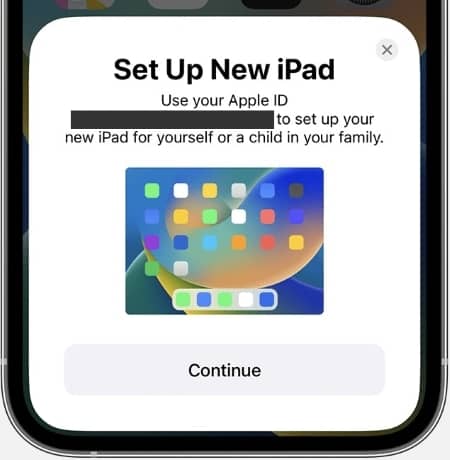
Шаг 2. Как только вы подтвердите настройку, на вашем новом iPad появится всплывающее анимационное окно. Сфотографируйте эту анимацию с помощью камеры вашего старого устройства. Если камера не работает, выберите вариант «Аутентификация вручную» .
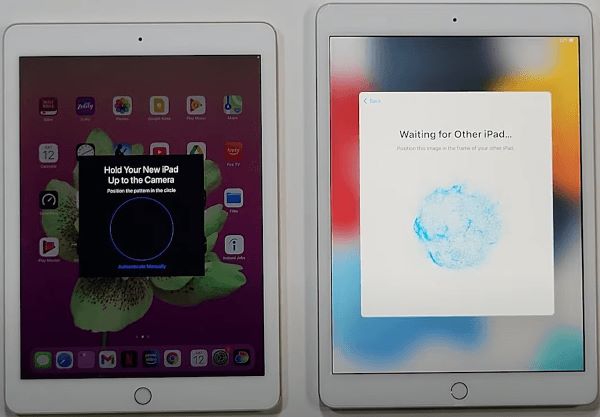
Шаг 3. Следуйте инструкциям на экране, чтобы завершить процесс установки. Введите пароль для вашего нового iPad. Вы также можете установить Touch или Face ID.
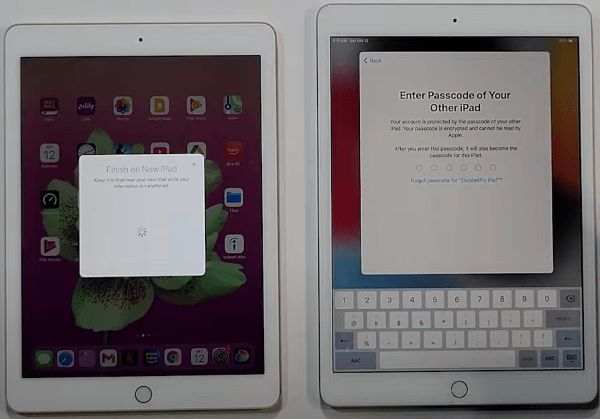
Шаг 4. Когда появится экран «Перенос данных» , выберите «Перенос с iPad» и нажмите «Продолжить» .
Это запустит процесс переноса данных (включая приложения) с вашего старого iPad. Держите устройства близко друг к другу до завершения передачи. После этого все приложения будут перенесены на ваш новый iPad.
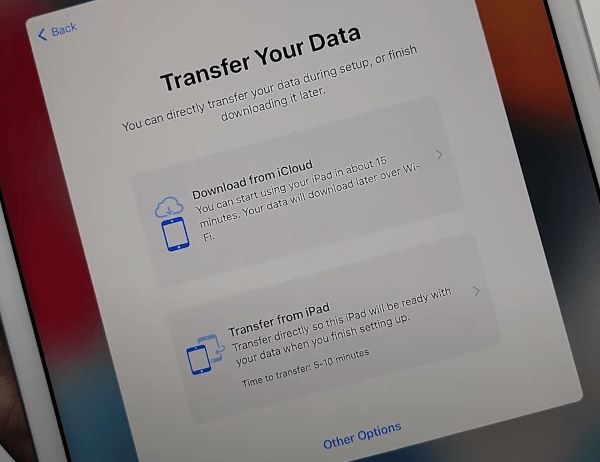
Вы также можете перенести приложения со старого iPad на новый iPad с помощью облачных сервисов. Давайте посмотрим, как использовать каждый метод подробно.
iCloud предоставляет более простой способ переноса приложений с iPad на iPad через облако. Вам просто нужно убедиться, что оба устройства имеют подключение Wi-Fi и используют один и тот же Apple ID для передачи ваших приложений.
Выполните следующие действия:
Шаг 1. Создайте резервную копию данных со старого iPad в iCloud. Для этого перейдите в «Настройки» > «Имя устройства» > «iCloud» и включите кнопку резервного копирования iCloud. Будьте терпеливы, пока iCloud не создаст резервную копию всех ваших данных.

Шаг 2. После завершения процесса резервного копирования вы можете приступить к настройке нового iPad. Когда процесс достигнет раздела «Приложения и данные» , нажмите «Восстановить из резервной копии iCloud» .
Если процесс приостановился, прочитайте этот отрывок под названием « Восстановление из iCloud приостановлено? Исправьте это с помощью 9 решений здесь! », чтобы получить решения.
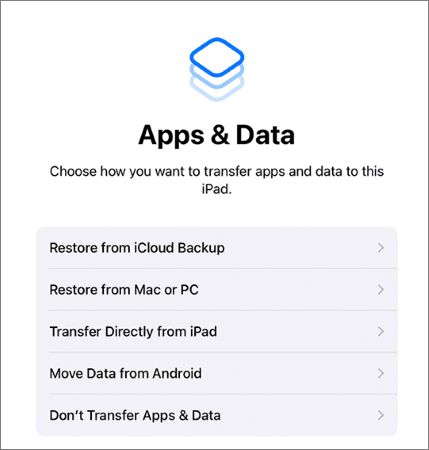
Шаг 3. Введите Apple ID и пароль, связанные с вашим старым iPad. Нажмите «Далее», затем «Согласен» .
Шаг 4. Выберите последнюю резервную копию для восстановления данных. Система восстановит все данные из резервной копии iCloud на новое устройство. Будьте терпеливы, пока этот процесс не завершится.
Ожидаете завершения процесса восстановления из iCloud и хотите знать, сколько времени это займет? Этот отрывок может дать вам ответ:
Если вы столкнулись с проблемой, что приложения не переносятся на новый iPad с помощью метода 1, вы можете попробовать iTunes . Благодаря функциям резервного копирования и восстановления iTunes позволяет легкопереносить данные со старого iPad на новый . Сначала вам необходимо подключить старый iPad к iTunes для резервного копирования данных и файлов. После этого вы можете подключить новое устройство и легко перенести данные, нажав кнопку восстановления iTunes.
Ниже приведены инструкции по синхронизации приложений с iPad на iPad с помощью iTunes:
Шаг 1. Подключите старый iPad к ПК Mac или Windows через USB. Запустите обновленную версию iTunes на своем компьютере и выберите свой старый iPad из списка подключенных устройств.
Шаг 2. Нажмите «Сводка » и выберите « Создать резервную копию сейчас» в разделе «Резервные копии» . Это сохранит все данные и файлы на вашем старом iPad в iTunes. Сюда также входят установленные приложения.
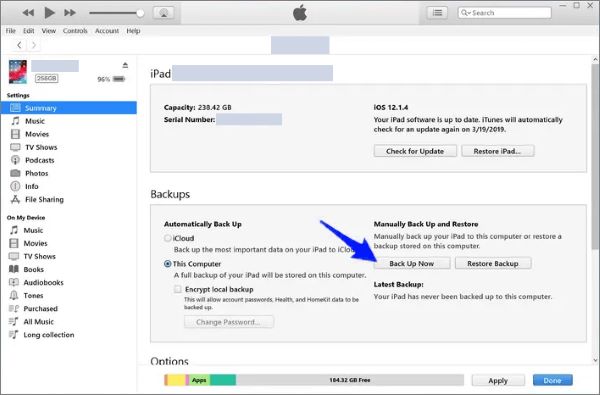
Шаг 3. После завершения процесса загрузки отключите старый iPad и подключите новый. Зайдите в iTunes и выберите новый iPad из списка подключенных устройств.
Шаг 4. Как только iTunes обнаружит ваше новое устройство, выберите опцию «Восстановить резервную копию» . Убедитесь, что вы восстанавливаете только последнюю резервную копию.
Шаг 5. Наконец, нажмите кнопку «Восстановить» . iTunes восстановит данные со старого iPad и перенесет их на новый. Это также повлечет за собой все приложения, установленные на вашем предыдущем устройстве.
App Store предоставляет еще один простой способ перенести приложения на новый iPad. Этот метод позволяет вам получить доступ к приложениям на вашем старом iPad, повторно загрузив их из App Store через ту же учетную запись iCloud. Вы даже можете перенести игры со старого iPad на новый iPad.
Чтобы этот метод работал, ваш новый iPad должен быть подключен к Wi-Fi. Далее вы можете выполнить следующие шаги:
Шаг 1. Подключите новый iPad к учетной записи iCloud, связанной со старым iPad. Откройте App Store на своем новом iPad.
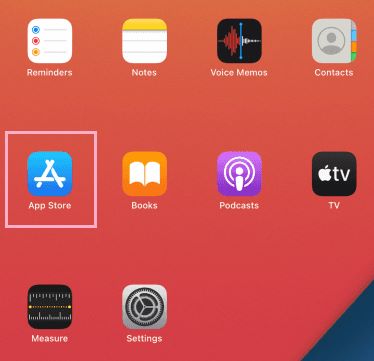
Шаг 2. Перейдите в раздел «Обновления» . Нажмите на учетную запись iCloud, подключенную к вашему старому устройству.
Шаг 3. Нажмите значок «Куплено» и выберите «Не на этом iPad» .

Шаг 4. Прокрутите вниз, чтобы увидеть приложения, доступные на вашем старом iPad. Чтобы начать их перенос, щелкните значок «Загрузить» рядом с каждым приложением. Приложения будут загружены и установлены на ваш новый iPad.
Если вы хотите легко перенести все данные и файлы со старого iPad, мы рекомендуем использовать сторонний инструмент. Один из таких инструментов, позволяющий беспрепятственно перемещать файлы, называется Coolmuster Mobile Transfer . Этот инструмент позволяет переносить данные с iPad на iPad всего одним щелчком мыши. Некоторые типы данных, которые вы можете передавать, включают видео, музыку, заметки, закладки, контакты и т. д.
После подключения обоих устройств Coolmuster Mobile Transfer позволит вам выбрать файлы, которые вы хотите передать, установив флажок рядом с ними.
К основным особенностям этого инструмента переноса относятся следующие:
Если вы хотите перенести данные с iPad на iPad с помощью Coolmuster Mobile Transfer , вы можете выполнить следующие действия:
01 Загрузите, установите и запустите Coolmuster Mobile Transfer на своем компьютере. Затем подключите оба iPad к компьютеру через USB. Нажмите на опцию «Мобильный перевод» в главном интерфейсе.

02 Чтобы начать передачу данных, выберите, какой iPad является исходным устройством , а какой — пунктом назначения . Затем выберите данные, которые вы хотите перенести на новый iPad. Вы можете сделать это, установив флажок рядом с каждым типом данных, например, контактами, календарями, книгами и т. д.

03 Нажмите кнопку «Начать копирование», чтобы начать процесс передачи данных. Вы будете контролировать процесс передачи данных с помощью предоставленной процентной шкалы. Как только он достигнет 100%, все выбранные файлы будут перемещены на новый iPad.

В этой статье указано, что пять лучших способов переноса приложений с iPad на iPad включают AirDrop, iTunes, Quick Start, iCloud и магазины приложений. Чтобы найти лучший метод для вас, обязательно попробуйте каждый из них. Если вы хотите перенести всю информацию со старого iPad на новый, рекомендуется использовать надежный сторонний инструмент, например Coolmuster Mobile Transfer .
Похожие статьи:
Как перенести фотографии с Android на iPad 4 простыми способами? (Обновлено)
Как синхронизировать приложения с iPhone на iPad 4 эффективными способами?
Как перенести музыку с одного iPad на другой? 5 полезных способов
Как перенести приложения с iPhone на iPhone: полное руководство

 Перевод с телефона на телефон
Перевод с телефона на телефон
 Как перенести приложения со старого iPad на новый? Умные советы предоставлены
Как перенести приложения со старого iPad на новый? Умные советы предоставлены





